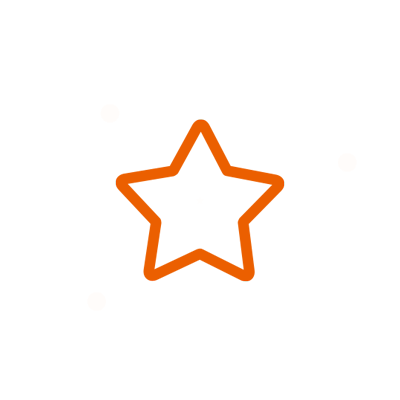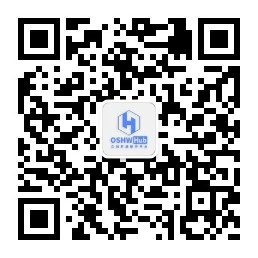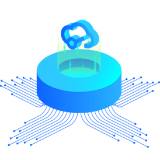
1、简单易用,可快速上手
2、流畅支持300个器件或1000个焊盘以下的设计规模
3、支持简单的电路仿真
4、面向学生、老师、创客

1、全新的交互和界面
2、流畅支持超过3w器件或10w焊盘的设计规模,支持面板和外壳设计
3、更严谨的设计约束,更规范的流程
4、面向企业、更专业的用户
标准版 【物联网】鸿蒙物联网智能开关&开发板
简介:该项目使用传智教育Hi3861 IoT WiFi 模组为主控,通过控制舵机转动拨动开关从而实现智能开关功能,或者控制继电器的吸合也能实现智能开关功能。同时,板子带有程序下载电路,方便开发和调试。
开源协议: GPL 3.0
简介:通过传智教育Hi3861 IoT WiFi 模组和软件相结合控制舵机或者继电器,实现智能开关功能。
主控特点:传智教育Hi3861 IoT WiFi 模组是一款基于海思 Hi3861LV100 芯片的系统级封装模组,可提供完整的 Wi-Fi IoT 开发功能。模组已将晶振、滤波电容、WiFi 天线等外围器件集成封装,只需要 3.3V 供电即可正常工作。使用传智教育 Hi3861 IoT WiFi 模组可以大大提升开发和管控效率,降低供应链的复杂程度。模组可以广泛应用于,智能家电、智能门锁、低功耗 Camera、穿戴设备、医疗设备、传感器及其他低功耗 IoT 设备。
制作步骤:大致分为原理图设计、PCB打样、元器件选购、板子焊接、程序设计、软硬件调试。
一、原理图设计:
1.设计前先构思设计方案 :

2.电路设计流程图:

3.根据流程图在立创EDA绘制各模块原理图,原理图绘制完成后进行PCB排版与布线。本人技术有限,若PCB布线存在不规范,还请大神多包涵并加以改正。
4.最小系统示意图

5.供电接口:采用TYPE-C接口,供电程序仿真都可实现。

6.程序下载电路:采用ch340N,价格合适,不需要外接晶振时钟电路。

7.稳压电路:本来打算设计DC-DC稳压,考虑成本最后选择线性稳压(LDO)

8.按键电路:左为RST按键,右为舵机控制按键,都加入上拉电阻和滤波电容。

9.继电器电路

二、PCB打样:
这里推荐在嘉立创打样,有免费包邮打样活动,本人平时都在嘉立创打样,价格优惠、质量可靠。打样板子如下图

三、元器件购买:
这里看个人选择,根据BOM在立创商城选购,立创商城元器件齐全且质量有保障。
四、板子焊接:
注意区分CH340N的方向,其他没有太多要求,焊接技术就看个人啦!难点应该就是TYPE-C焊接了。
检查焊接是否成功,安装CH340串口驱动(驱动连接:CH341SER.EXE - 南京沁恒微电子股份有限公司 (wch.cn)),然后运行![]() 下载例程代码“Hi3861_wifiiot_app_allinone_v1.0.bin”程序作为校验。程序下载成功后,舵机转动,led2亮灭。若发现运行指示灯lde2不亮,可以根据原理图进行排查。
下载例程代码“Hi3861_wifiiot_app_allinone_v1.0.bin”程序作为校验。程序下载成功后,舵机转动,led2亮灭。若发现运行指示灯lde2不亮,可以根据原理图进行排查。
Hi3861_wifiiot_app_allinone_v1.0.bin为第一个版本
每次重置芯片后,舵机都会进行初始化运动,默认小灯会随运动亮灭。
WIFI:genkipi-switch 密码:12345678
Hi3861_wifiiot_app_allinone_v1.1.bin为第二个版本
每次重置芯片后,舵机不会运动,默认小灯不会亮。
WIFI:itcast 密码:12345678
焊接实物图

五、程序编写:
安装Python环境:双击python-xxx.exe
安装pycharm编辑器:pycharm-community-2021.3.2.exe
将插件安装到编辑器(拖拽进去):genkipi-python-xxx.zip
烧录固件(看视频教程):Hi3861_wifiiot_app_allinone_xxx.bin
六、软硬件调试:
1.驱动安装
下载CH340G驱动安装包,按安装步骤安装。
win8以上系统安装驱动
① 确保电脑联网
② USB口插入开发板后电脑会自动识别设备,自动联网安装驱动设备成功。
③ 若电脑未自动安装驱动,打开设备管理器,找到插入开发板后弹出的新设备(未安装好驱动的情况下在“其他设备”中,带有黄色感叹号或问号),右键点击设备,选择 “更新驱动程序软件“-———“自动搜索更新的驱动程序软件”




若以上方法仍未能正常安装,则进行以下设置
1、按键盘上的Winkey+R,在弹出的“运行”对话中输入“services.msc”,亦可通过“计算机管理”窗口下找到“服务”;
2、在服务列表中找到“Device Install Service”和“Device Setup Manager”两个服务项,确认这两个服务是否开启,如果没有开启,可以点击左侧的“启动”此服务。
2.程序下载
1、下载附件,打开“固件”,运行下图标软件
![]()
打开程序后如下图设置

烧录完成

若烧录失败可用以下方法(教程由群友“天小肆”编写)
第一步将烧录器接上电脑的USB口并查看端口号,具体可以打开官方提供的“HiBurn.exe”软件点击“Refresh”,进行刷新查看,查看完就可以关掉。


第二步打开放有固件和烧录软件的文件夹,在文件夹界面按住“shift”键不放,并点击鼠标右键。找到“在此处打开powershell窗口”,并点击。此时会跳出一个界面。



第三步修改下列代码并复制粘贴进刚才的界面。
.\HiBurn.exe -com:1 -signalbaud:921600 -bin:Hi3861_wifiiot_app_allinone.bin
这里解释一下这段代码的意思
“.\HiBurn.exe -com:1 -signalbaud:921600 -bin:Hi3861_wifiiot_app_allinone.bin”
1、因为这里是按照我的方法打开的界面,所以要加“.\”,不然会提示HiBurn.exe这个软件用不了。(如果是按照视频教程打开的方法不需要加“.\”)
2、这个“com:1”要修改成对应的端口号,如上面的截图我是COM4所以要修改成“com:4”。同样你也修改成你对应的端口号。
3、这个“Hi3861_wifiiot_app_allinone.bin”指的是要烧录的固件名称,请跟文件夹里的固件保持一致。
最后把修改好的这串代码“.\HiBurn.exe -com:4 -signalbaud:921600 -bin:Hi3861_wifiiot_app_allinone.bin”复制粘贴到刚才的界面窗口并点击键盘的“Enter”键,就开始烧录了,随即点击板子上的复位键建立联系。

等待烧录结束后,点击板子上的复位键灯就亮起来了。

划重点:程序安装教程及其它教程请点击 立创EDA官方 哔哩哔哩教程
| ID | Name | Designator | Footprint | Quantity |
|---|---|---|---|---|
| 1 | 10uF | C1,C2,C6 | C0603 | 3 |
| 2 | 0.1uF | C3,C4,C5,C7,C8 | C0603 | 5 |
| 3 | DG308-2.54 | CN1 | CONN-TH_DG308-2.54-02P-14-00A | 1 |
| 4 | LL4148 | D1 | LL-34_L3.5-W1.5-RD | 1 |
| 5 | KH-2.54 | H1 | HDR-TH_10P-P2.54-V-M | 1 |
| 6 | KH-2.54 | H2,H3 | HDR-TH_4P-P2.54-V-M | 2 |
| 7 | blue | LED1,LED2 | LED0603-RD | 2 |
| 8 | S8050 | Q2 | SOT-23-3_L2.9-W1.3-P1.90-LS2.4-BR | 1 |
| 9 | 5.1kΩ | R1,R2 | R0603 | 2 |
| 10 | 4.7kΩ | R3,R7,R8,R9,R11 | R0603 | 5 |
| 11 | 10Ω | R5,R6 | R0603 | 2 |
| 12 | 330Ω | R10 | R0603 | 1 |
| 13 | JZC-32F | RLY1 | RELAY-TH_JZC-32F-XXXHXX | 1 |
| 14 | 复位按键 | S1 | KEY-SMD_L6.0-W6.0-LS6.6 | 1 |
| 15 | 按键 | S2 | KEY-SMD_L6.0-W6.0-LS6.6 | 1 |
| 16 | M3.5铜柱 | TP1,TP2,TP3,TP4 | M3.5铜柱 | 4 |
| 17 | ITCAST-HI3861 | U1 | WIFIM-SMD_ITCAST-HI3861 | 1 |
| 18 | TPRT9013-33GB | U2 | SOT-23-5_L3.0-W1.7-P0.95-LS2.8-BL | 1 |
| 19 | CH340N | U3 | SOP-8_L4.9-W3.9-P1.27-LS6.0-BL | 1 |
| 20 | GX817C-S | U4 | SOP-4_L6.5-W4.6-P2.54-LS10.2-TR | 1 |
| 21 | TYPE-C 16PIN 2MD(073) | USB | USB-C-SMD_TYPE-C-6PIN-2MD-073 | 1 |
展开
加载中...
是否需要添加此工程到专辑?